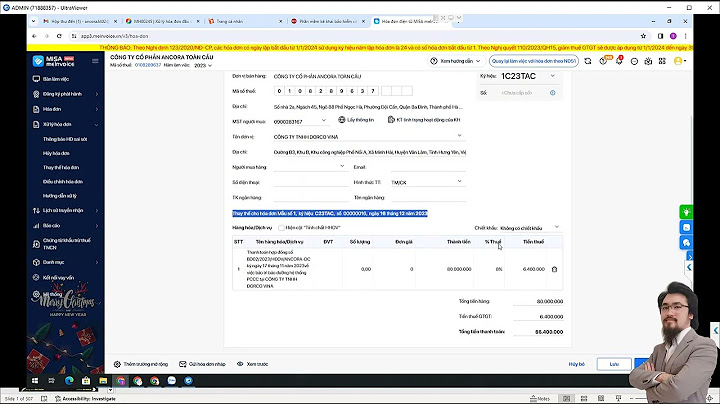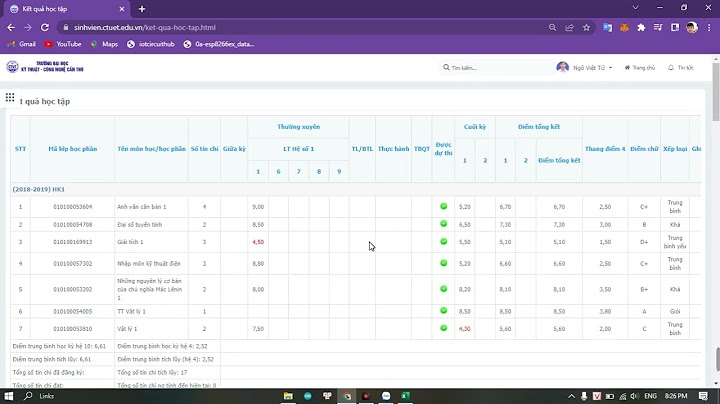Mặc dù Photoshop là một phần mềm chỉnh sửa ảnh chuyên nghiệp nhưng trong quá trình sử dụng, bạn có thể gặp phải một số lỗi hoặc sự cố khiến photoshop không hoạt động bình thường. Để khắc phục những lỗi này, bạn có thể reset photoshop về mặc định ban đầu, tức là khôi phục lại cài đặt gốc của phần mềm. Trong bài viết này, Unica sẽ giới thiệu cho bạn một số nguyên nhân cần reset lại photoshop, cách reset photoshop về mặc định và cách khôi phục lại cài đặt gốc mà không cần reset phần mềm. Show
Một số nguyên nhân cần reset lại photoshopTrong quá trình sử dụng photoshop, bạn có thể gặp phải những lỗi như là con trỏ chuột biến mất, mất bảng điều khiển, công cụ Brush không hoạt động, Export Clipboard bị lỗi, Photoshop bị đứng và nhiề lỗi khác. Những lỗi chi tiết sẽ được giới thiệu bên dưới đây: 1. Con trỏ biến mất hoặc bị thay đổi hình dạngĐây là lỗi khá phổ biến khi sử dụng photoshop. Bạn có thể không nhìn thấy con trỏ chuột hoặc con trỏ bị thay đổi hình dạng không phù hợp với công cụ bạn đang dùng. Nguyên nhân của lỗi này có thể là do bạn đã tùy chỉnh kích thước con trỏ trong photoshop hoặc do xung đột với driver của chuột. Đặc biệt là khi bạn cần làm ảnh thẻ bằng photoshop hoặc thực hiện các thao tác chỉnh sửa khác thì việc con trỏ chuột biến mất sẽ gây ra rất nhiều bất tiện.  Khi Photoshop bị treo, con trỏ sẽ biến mất hoặc thay đổi hình dạng 2. Bảng điều khiển biến mấtBảng điều khiển là những cửa sổ nhỏ hiển thị các thông tin và chức năng của photoshop, ví dụ như bảng lớp, bảng thuộc tính, bảng màu,... Bạn có thể tùy biến vị trí và kích thước của các bảng điều khiển theo ý muốn. Tuy nhiên, đôi khi các bảng điều khiển có thể biến mất khỏi giao diện photoshop do bạn đã ẩn chúng hoặc do lỗi của phần mềm. 3. Không thể hoạt động công cụ BrushCông cụ Brush là một công cụ quan trọng trong photoshop, cho phép bạn vẽ hay tô màu trên các lớp ảnh. Tuy nhiên, đôi khi công cụ Brush không hoạt động được do bạn đã chọn sai chế độ blend, sai kênh màu, sai kiểu lớp hoặc do lỗi của phần mềm. Vì lý do này nên bạn cần thực hiện cách reset photoshop về mặc định để khôi phục lại chức năng của Brush. 4. Export Clipboard bị lỗiExport Clipboard là tính năng cho phép bạn sao chép nội dung từ photoshop sang các ứng dụng khác hoặc ngược lại. Tuy nhiên, đôi khi tính năng này bị lỗi khiến bạn không thể sao chép được nội dung hoặc gây ra hiện tượng photoshop chạy chậm.  Export Clipboard là tính năng cho phép bạn sao chép nội dung từ photoshop sang các ứng dụng khác hoặc ngược lại 5. File không tự động mở bằng PhotoshopĐây là lỗi xảy ra khi bạn muốn mở file ảnh bằng photoshop nhưng lại không được. Nguyên nhân của lỗi này có thể là do bạn đã thiết lập sai ứng dụng mặc định để mở file ảnh hoặc do xung đột giữa các phiên bản photoshop. 6. Photoshop chạy quá chậmĐây là lỗi khá phổ biến và gây ra nhiều phiền toái cho người dùng nên buộc phải thực hiện cách reset photoshop về mặc định. Nguyên nhân của lỗi này có thể là do bạn đã mở quá nhiều file ảnh, quá nhiều lớp, quá nhiều bộ lọc, quá nhiều bảng điều khiển hoặc do cấu hình máy tính của bạn không đủ mạnh để chạy photoshop.  Đây là lỗi khá phổ biến và gây ra nhiều phiền toái cho người dùng nên buộc phải thực hiện cách reset photoshop về mặc định 7. Photoshop bị đơ, đứng hìnhPhotoshop bị đơ là lỗi khiến photoshop không phản hồi hoặc bị treo. Nguyên nhân của lỗi này có thể là do bạn đã thực hiện một thao tác quá phức tạp, quá nặng hoặc do xung đột với các ứng dụng khác đang chạy trên máy tính. 8. Lỗi photoshop tự thoátLỗi này khiến photoshop tự động thoát ra khỏi chương trình mà không có thông báo gì. Nguyên nhân của lỗi này có thể là do bạn đã sử dụng phiên bản photoshop không tương thích với hệ điều hành do virus hoặc do lỗi của phần mềm.  Lỗi này khiến photoshop tự động thoát ra khỏi chương trình mà không có thông báo gì 9. Mở photoshop không lênĐây là lỗi khiến bạn không thể khởi động photoshop. Nguyên nhân của lỗi photoshop thường gặp này là không mở được có thể là do bạn đã cài đặt sai phiên bản photoshop, do thiếu file dll hoặc do lỗi của phần mềm. 10. Photoshop không dùng được phím tắtĐây là lỗi khiến bạn không thể sử dụng các phím tắt trong photoshop để thực hiện các thao tác nhanh nên buộc phải thực hiện cách reset photoshop về mặc định. Nguyên nhân của lỗi này có thể là do bạn đã tùy chỉnh lại các phím tắt trong photoshop hoặc do xung đột với các phím tắt của hệ điều hành hoặc các ứng dụng khác.  Photoshop không dùng được phím tắt Cách reset photoshop về mặc địnhĐể reset photoshop về mặc định ban đầu, bạn có thể thực hiện theo các bước sau: 1. Bước 1: Thoát khỏi phần mềm PhotoshopBạn cần thoát khỏi phần mềm Photoshop trước khi reset lại cài đặt. Bạn có thể nhấn vào menu File và chọn Exit hoặc nhấn tổ hợp phím Ctrl + Q.  Thoát khỏi phần mềm Photoshop trước khi reset lại cài đặt 2. Bước 2: Sử dụng phím tắt khởi chạy lại PhotoshopSau khi thoát khỏi Photoshop, bạn cần sử dụng phím tắt để khởi chạy lại Photoshop và reset cài đặt. Phím tắt này có thể khác nhau tuỳ theo hệ điều hành và phiên bản Photoshop bạn đang dùng. Dưới đây là một số phím tắt thông dụng: - Windows: Nhấn và giữ Shift + Ctrl + Alt và nhấp vào biểu tượng Photoshop trên desktop hoặc thanh taskbar. - Mac: Nhấn và giữ Shift + Command + Option và nhấp vào biểu tượng Photoshop trên dock hoặc finder. Khi bạn sử dụng phím tắt này, bạn sẽ nhận được một thông báo hỏi bạn có muốn xóa file Preferences của Photoshop hay không. Bạn cần chọn Yes để tiếp tục.  Xóa file Preferences của Photoshop 3. Bước 3: Xóa tệp Preferences của PhotoshopFile Preferences là file chứa các cài đặt cá nhân của bạn trong Photoshop, ví dụ như kích thước con trỏ, vị trí bảng điều khiển, phím tắt,... Khi bạn xóa file Preferences, bạn sẽ khôi phục photoshop về mặc định. File Preferences của Photoshop được lưu trữ ở các đường dẫn khác nhau tuỳ theo hệ điều hành và phiên bản Photoshop bạn đang dùng. Dưới đây là một số đường dẫn thông dụng: - Windows: C:\Users\[User Name]\AppData\Roaming\Adobe\Adobe Photoshop [Version]\Adobe Photoshop [Version] Settings - Mac: ~/Library/Preferences/Adobe Photoshop [Version] Settings Bạn có thể tìm và xóa file Preferences của Photoshop trong các đường dẫn trên. Tên file Preferences có thể khác nhau tuỳ theo phiên bản Photoshop, ví dụ như Adobe Photoshop CC 2018 Prefs.psp, Adobe Photoshop CC 2019 Prefs.psp,... Sau khi xóa file Preferences, bạn có thể khởi động lại Photoshop và kiểm tra xem các lỗi đã được khắc phục hay chưa.  Khởi động lại Photoshop Khôi phục lại cài đặt gốc mà không cần reset phần mềmNgoài cách cài đặt photoshop về mặc định ban đầu, bạn cũng có thể khôi phục lại cài đặt gốc của một số thành phần trong photoshop mà không cần reset phần mềm. Đây là cách hữu ích khi bạn chỉ muốn sửa lỗi của một số thành phần nhất định mà không ảnh hưởng đến các cài đặt cá nhân khác. Dưới đây là một số cách khôi phục lại cài đặt gốc của một số thành phần trong photoshop: - Khôi phục lại cài đặt gốc của workspace: Workspace là khu vực hiển thị các bảng điều khiển và thanh công cụ theo sự sắp xếp và tùy biến của bạn. Bạn có thể khôi phục lại cài đặt gốc của workspace bằng cách nhấn vào menu Window và chọn Workspace > Reset (Workspace Name). |